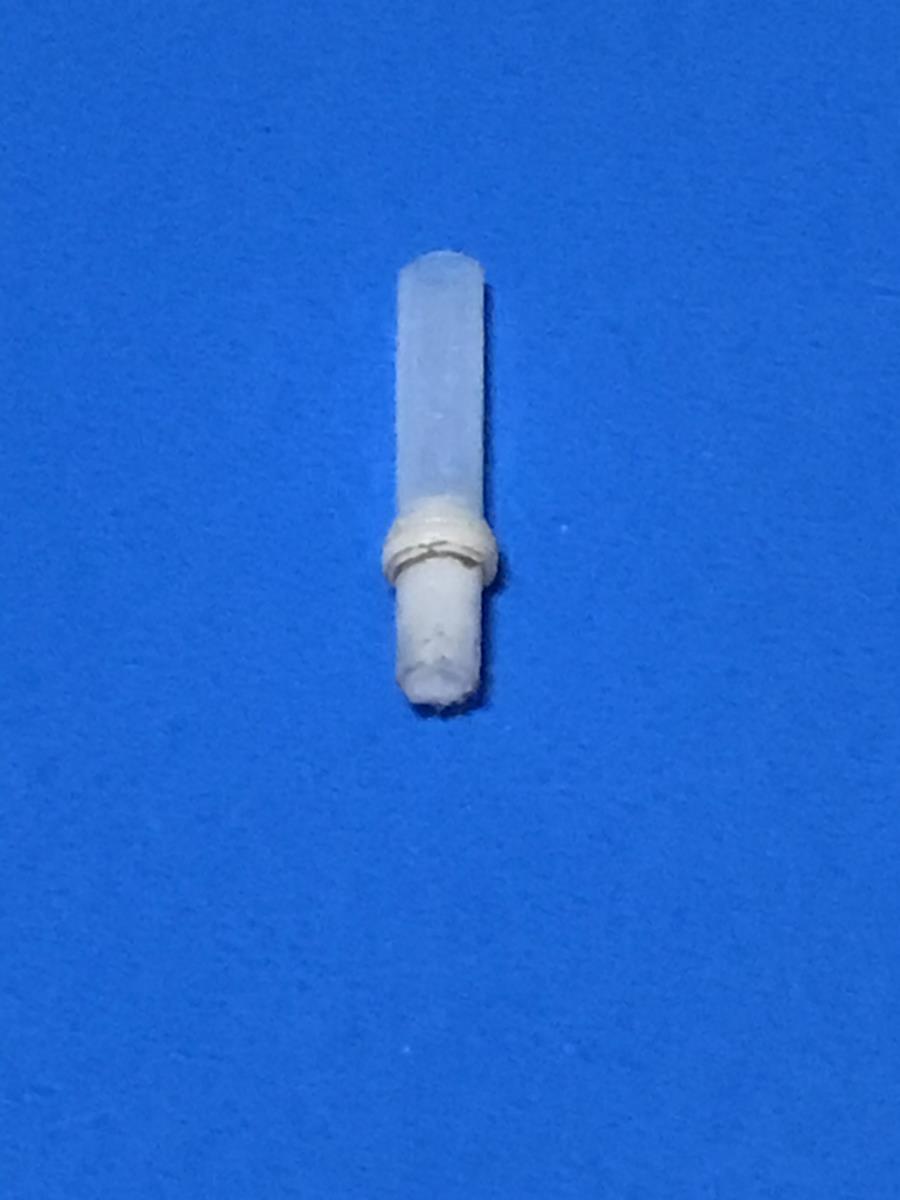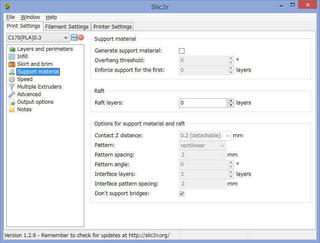2017年01月29日
Scoovo C170 サポート考
前回は、サポートなしできれいに造形できる仰角を試しました。
今回は必要なサポートの設定について考えてみます。
自分で設計する造形物は、可能な限りサポート不要に設計できます。そしてどうしても必要なサポートは自作すると、思い通りの結果を生むことができます。
しかし、それがむずかしい場合もあります。
記事「Scoovo C170 と Sense Scanner 3D とのコラボレーション 自分の手文鎮、胸像の制作」
で3次元スキャナで胸像の作成を行いました。胸像のようなオブジェクトは「顎」や「耳」などが顔から俯角(仰角でいうとマイナス)で飛び出ています。
これに対してどのようにサポート材を作成すべきか、試してみました。
この設定で「Sense Scanner 3D」で取り込んだ胸像を試してみました。
余談ですが、既定値以外の選択肢は「0(soluble)」(溶かしてなくすことができる)です。これが選択できる3Dプリンタは例えば
ネットで検索しただけですが、「FLASHFORGE:Dreamer(ドリーマー)」「Cube 3rd generation」などです。
3rd generation」などです。
これらは、ヘッドが2個あって1個はサポート材の作成専用にすることができます。水溶性のフィラメントでサポートを作成して完成後に水につけるとサポート部分が消えてなくなるというしくみです。
すごくうらやましいです。
残念なことにこれらは国産ではありません。日本は先進国といわれていますが、国産3Dプリンタの数とか性能をみるとアメリカ、中国、西洋、北欧に比較してかなり遅れています。日本の製品は企業向けには優秀なものがあるかもしれません。しかし、趣味なんだけれど十分使えるというものが今一です。
でも「何とかと鋏は使いよう」なので結局道具としての3Dプリンタも使い方次第です。
さて本題に戻りましょう。
サポート材の設定条件を現実的にすると上図のように必要な部分に限定的にサポート材ができます。
サポート材が造形物を外して、斜めに支えていれば解決するはずです。
これはスライサ―がかしこければできるはずです。そのようなスライサーがあったら教えてください。
さて、結論はスライサーまかせのサポート材の能力はきわめて限定的です。
やはり、「サポートは自分で作りましょう」が結論です。
サポート材は完全に取り除かれて上図のように完成しました。
胸像のような自然のオブジェクトはstlファイルにしても大変な情報量です。造形ソフト「123D Design」で編集可能なファイル形式に変換できません。なのでサポート材はオブジェクトに合体せずにそばに独立して置きます。オブジェクト(挿入で読み込んだstlファイル)の底面の位置を座標の上に持ってきて(stlファイルの底面に座標が発生しないので)その座標からサポート造形物を作成します。慣れるとむずかしくないです。とりあえず垂直に作成したサポートは「Tweak」の機能で上部を選択して引っ張ることで簡単に飛び出た造形物の下に持ってゆくことができます。
最近のScoovo C170の値段をみると、昔の定価になっているのでびっくりです。ずいぶん強気です。
エクストルーダを2つ備えて、水に溶けるフィラメントが使用できる製品を作ってほしいです。
しかし、上記のようにサポート材を工夫すれば、1個のヘッドでも十分使えます。
上図の頭部の像は目や口の細部が今一です。これは3Dスキャナー「Sense Scanner 3D」の能力の限界です。stlファイルがしっかりしていればScoovo C170はそれを再現する能力がありそうです。
それではまた。
今回は必要なサポートの設定について考えてみます。
自分で設計する造形物は、可能な限りサポート不要に設計できます。そしてどうしても必要なサポートは自作すると、思い通りの結果を生むことができます。
しかし、それがむずかしい場合もあります。
記事「Scoovo C170 と Sense Scanner 3D とのコラボレーション 自分の手文鎮、胸像の制作」
で3次元スキャナで胸像の作成を行いました。胸像のようなオブジェクトは「顎」や「耳」などが顔から俯角(仰角でいうとマイナス)で飛び出ています。
これに対してどのようにサポート材を作成すべきか、試してみました。
この設定で「Sense Scanner 3D」で取り込んだ胸像を試してみました。
余談ですが、既定値以外の選択肢は「0(soluble)」(溶かしてなくすことができる)です。これが選択できる3Dプリンタは例えば
ネットで検索しただけですが、「FLASHFORGE:Dreamer(ドリーマー)」「Cube
これらは、ヘッドが2個あって1個はサポート材の作成専用にすることができます。水溶性のフィラメントでサポートを作成して完成後に水につけるとサポート部分が消えてなくなるというしくみです。
すごくうらやましいです。
残念なことにこれらは国産ではありません。日本は先進国といわれていますが、国産3Dプリンタの数とか性能をみるとアメリカ、中国、西洋、北欧に比較してかなり遅れています。日本の製品は企業向けには優秀なものがあるかもしれません。しかし、趣味なんだけれど十分使えるというものが今一です。
でも「何とかと鋏は使いよう」なので結局道具としての3Dプリンタも使い方次第です。
さて本題に戻りましょう。
サポート材の設定条件を現実的にすると上図のように必要な部分に限定的にサポート材ができます。
| しかし、サポート材を取り除くと右のように穴ができてしまいました。 0.2ミリ離すので取り外せる(detachable)のですが、それはサポート材の上です。下はそんな設定をしたらサポート材が倒れてしまいます。 つまり、造形物に固着したサポート材の下の部分を取り除くのはとても難しいです。 図の造形物は内部は15パーセントなのでサポートを取り除くときに表面の皮が剥がれて図のようになります。 |
サポート材が造形物を外して、斜めに支えていれば解決するはずです。
これはスライサ―がかしこければできるはずです。そのようなスライサーがあったら教えてください。
さて、結論はスライサーまかせのサポート材の能力はきわめて限定的です。
やはり、「サポートは自分で作りましょう」が結論です。
| 右は顎の部分に自作のサポート材を設定したものです。造形物の外から斜めに設計しました。耳の下にはフィラメントが垂れています。 気になるならここにも斜めからサポートを入れましょう。 |
サポート材は完全に取り除かれて上図のように完成しました。
胸像のような自然のオブジェクトはstlファイルにしても大変な情報量です。造形ソフト「123D Design」で編集可能なファイル形式に変換できません。なのでサポート材はオブジェクトに合体せずにそばに独立して置きます。オブジェクト(挿入で読み込んだstlファイル)の底面の位置を座標の上に持ってきて(stlファイルの底面に座標が発生しないので)その座標からサポート造形物を作成します。慣れるとむずかしくないです。とりあえず垂直に作成したサポートは「Tweak」の機能で上部を選択して引っ張ることで簡単に飛び出た造形物の下に持ってゆくことができます。
最近のScoovo C170の値段をみると、昔の定価になっているのでびっくりです。ずいぶん強気です。
エクストルーダを2つ備えて、水に溶けるフィラメントが使用できる製品を作ってほしいです。
しかし、上記のようにサポート材を工夫すれば、1個のヘッドでも十分使えます。
上図の頭部の像は目や口の細部が今一です。これは3Dスキャナー「Sense Scanner 3D」の能力の限界です。stlファイルがしっかりしていればScoovo C170はそれを再現する能力がありそうです。
それではまた。
この記事へのコメント
コメントを書く
この記事へのトラックバックURL
https://fanblogs.jp/tb/5876528
※ブログオーナーが承認したトラックバックのみ表示されます。
この記事へのトラックバック